スナップショットを使う
スナップショットはコンテンツエリアに表示されている内容を画像として取得する機能です。
取得したスナップショットは、Vision Exchange上にコンテンツとして表示して、セッション用の資料として使うことができます。
また、スナップショット画像はUSBメモリーに保存することができます。
スナップショットを取得するには
メインツールバーの![]() を押すと、スナップショットが取得できます。
を押すと、スナップショットが取得できます。
スナップショットを取得すると、サムネイルエリアにスナップショットフォルダが表示されます。スナップショットを複数取得した場合は、このスナップショットフォルダにすべてのスナップショットが格納されます。
コンテンツエリアに表示するスナップショットを選ぶには
サムネイルエリアのスナップショットフォルダを押すと、コンテンツエリアに[スナップショット リスト]が表示されます。コンテンツエリアに表示させたいスナップショットをリストから選んでください。
コンテンツエリアに違うスナップショットを表示したいときは、スナップショットの右下にある
![]() を押すと[スナップショット リスト]に戻ります。表示させたいスナップショットを選び直してください。また、コンテンツエリアをスワイプしてスナップショットの表示を切り換えることもできます。
を押すと[スナップショット リスト]に戻ります。表示させたいスナップショットを選び直してください。また、コンテンツエリアをスワイプしてスナップショットの表示を切り換えることもできます。
スナップショットを削除するには
[スナップショット リスト]の右上に表示されている![]() を押します。各スナップショットの右上にチェックボックスが表示されるので、削除したいスナップショットにチェックを入れて[削除]を押してください。
を押します。各スナップショットの右上にチェックボックスが表示されるので、削除したいスナップショットにチェックを入れて[削除]を押してください。
[全て選択]を押すと、すべてのスナップショットにチェックが入ります。
スナップショットを保存するには
USBメモリーに保存するには
メインユニットやPodにUSBメモリーを挿入しておくと、セッション中に取得したスナップショット画像が自動的にUSBメモリーに保存されます。
なお、スナップショットは、USBメモリーのルート直下に自動的に作成される「snapshot」―「Snapshot_(メインユニットまたはPodの名称)_yyyymmdd」フォルダ内に、jpg形式で保存されます。
また、ファイル名はスナップショットの取得日時によって自動的に「Snapshot_yyyymmdd_hhmmss」となります。
ご注意
- メインユニットや各Podで取得したスナップショットは、取得した機器でのみ保存できます。たとえば、メインユニットにUSBメモリーを挿入してあっても、Podで取得したスナップショットは保存されません。セッション中に取得したすべてのスナップショットを保存したい場合は、必ずメインユニットおよびセッションに参加したすべてのPodにUSBメモリーを挿入してください。